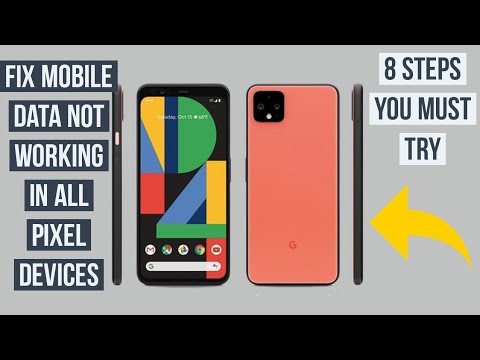
Inhoud
Problemen met mobiele gegevens zijn soms het gevolg van tijdelijke bugs of netwerkstoringen en lossen zichzelf meestal na verloop van tijd op. In de meeste gevallen komen en gaan mobiele dataproblemen zonder dat een gebruiker het merkt. Als het probleem met mobiele gegevens op uw Google Pixel 3 XL lang genoeg is blijven hangen en u zich afvraagt wat u moet doen, bekijkt u onze onderstaande suggesties.
Problemen oplossen met mobiele gegevens van Google Pixel 3 XL (mobiele gegevens) werkt niet
Problemen met mobiele gegevens zijn meestal eenvoudig op te lossen. In sommige zeldzame gevallen kan het zijn dat een netwerkoperator tussenbeide moet komen om een probleem op te lossen. Lees hoe u dit probleem kunt oplossen door onze onderstaande suggesties te volgen.
Zorg ervoor dat de schakelaar voor mobiele gegevens AAN staat
Dit is misschien een vanzelfsprekendheid, maar veel gebruikers vergeten dit te controleren voordat ze willen weten waarom mobiele gegevens niet werken. Zorg ervoor dat u eerst mobiele data inschakelt en ga dan verder met de volgende stappen voor probleemoplossing hieronder.
Controleer of spraakoproepen werken
Mobiele data en spraakoproepen gaan meestal hand in hand bij diensten die door de meeste providers worden aangeboden. Een probleem bij bijvoorbeeld spraakoproepen kan dus ook van invloed zijn op mobiele data en vice versa. Als u problemen ondervindt bij het maken of ontvangen van oproepen, is er mogelijk een netwerkprobleem in uw regio. Wacht enige tijd en kijk wat er gebeurt. Als het probleem zich blijft voordoen en de twee services een probleem blijven, neemt u voor ondersteuning contact op met uw netwerkoperator.
Als spraakoproepen normaal werken op uw Pixel-apparaat, maar mobiele data niet, gaat u verder met de onderstaande probleemoplossing.
Controleer op foutmeldingen
Krijgt u elke keer een foutmelding wanneer u mobiele gegevenswisseling inschakelt, of als u mobiele gegevens gebruikt? Als u een dergelijke fout opmerkt, kunt u de oorzaak van het probleem achterhalen. Als er bijvoorbeeld een foutmelding is waarin u wordt gevraagd contact op te nemen met uw netwerkoperator, is er waarschijnlijk een probleem met uw account. Als een fout alleen wordt weergegeven bij het gebruik van een bepaalde app, bijvoorbeeld wanneer u een mms verzendt, moet die app wellicht worden opgelost.
Als u helemaal geen idee heeft van een bepaalde fout, staat Google altijd klaar om u te helpen.
Controleer APN
Mobiele gegevens werken niet als de naam van het toegangspunt of de APN van uw telefoon onjuist is. Over het algemeen wordt APN automatisch ingesteld elke keer dat u een actieve simkaart plaatst, maar als dit niet is gebeurd of als deze om een of andere reden is gewijzigd, vraag dan de juiste APN aan bij uw netwerkoperator, zodat u die op uw Pixel-apparaat handmatig kunt wijzigen.
Vink Dataroaming aan
Als u zich buiten uw thuisnetwerk bevindt, bijvoorbeeld wanneer u zich in een ander land bevindt, moet u mogelijk eerst dataroaming inschakelen om mobiele data te kunnen gebruiken. Roaming wordt meestal ingesteld door uw netwerkaanbieder voordat u het netwerk verlaat, dus zorg ervoor dat u met hen praat voor specifieke instructies als deze op u van toepassing is.
Als u zich op dezelfde locatie bevindt waar u eerder toegang had tot mobiele data, slaat u deze stap gewoon over.
Forceer opnieuw opstarten
Soms kan een eenvoudige stap voor probleemoplossing een lange weg gaan. Als mobiele gegevens op dit moment nog steeds een probleem vormen, probeer dan de telefoon geforceerd opnieuw op te starten en kijk wat er gebeurt. Om een geforceerde herstart uit te voeren om het systeem te vernieuwen, houdt u de aan / uit-knop gewoon ongeveer 10 seconden ingedrukt. Controleer het probleem opnieuw nadat u het opnieuw hebt opgestart.
Plaats de simkaart opnieuw
Sommige Android-gebruikers zweren dat het loskoppelen en opnieuw plaatsen van de simkaart hielp bij het oplossen van hun problemen met mobiele gegevens. Voor ons is dit waarschijnlijk gewoon toeval, maar het kan in uw geval geen kwaad om het te proberen. Het verwijderen van de simkaart is heel eenvoudig en kost niet veel tijd, dus u kunt het gewoon doen. Zorg ervoor dat u uw Pixel-apparaat eerst uitschakelt voordat u de kaart verwijdert en opnieuw plaatst.
Gebruik mobiele data in de veilige modus
Soms kunnen apps van derden de werking van Android verstoren en problemen veroorzaken. Om te controleren op app-problemen van derden, start u uw Google Pixel 3 XL opnieuw op naar de veilige modus met de volgende stappen:
- Houd de aan / uit-knop ingedrukt.
- Houd op uw scherm Uitschakelen aangeraakt.
- Tik op OK.
- Nadat u "Veilige modus" onder aan uw scherm ziet, wacht u om te zien of het probleem verdwijnt.
Onthoud dat de veilige modus apps van derden of gedownloade apps blokkeert. Als het probleem verdwijnt in de veilige modus, kun je er zeker van zijn dat een van de apps de schuldige is. Om te bepalen welke van uw gedownloade apps het probleem veroorzaken:
- Verlaat de veilige modus door uw apparaat opnieuw op te starten.
- Controleer het probleem.
- Als het probleem terugkeert, start u opnieuw op naar de veilige modus.
- Verwijder een app. Begin met de meest recent gedownloade versie.
- Start na elke verwijdering uw apparaat opnieuw op en kijk of het probleem is opgelost door het te verwijderen.
- Herhaal stap 1-4 totdat u de boosdoener heeft geïdentificeerd.
- Nadat u de app heeft verwijderd die het probleem veroorzaakt, kunt u de andere apps die u heeft verwijderd, opnieuw installeren.
Reset netwerk instellingen
Voor elk netwerkprobleem zoals dit, moet u in ieder geval zien wat er gebeurt als u de netwerkinstellingen van een apparaat wist. Hier is hoe:
- Open Instellingen-app.
- Tik op Systeem.
- Tik op Geavanceerd.
- Tik op Reset-opties.
- Kies uit de volgende opties:
- Reset wifi, mobiel en Bluetooth
- Reset app-voorkeuren
- Wis alle gegevens (fabrieksreset)
- Tik op Instellingen resetten.
- Voer de pincode, het wachtwoord of het patroon in als daarom wordt gevraagd.
- Tik op Instellingen resetten om te bevestigen.
Bel uw netwerkoperator
Mobiele gegevens kunnen, net als andere netwerkdiensten, bezwijken voor netwerkgerelateerde problemen zoals uitval, problemen met de accountvoorziening en netwerkstoringen. Als alle voorgestelde stappen voor probleemoplossing tot nu toe niet hebben geholpen, ligt de meest waarschijnlijke oorzaak niet binnen uw niveau om op te lossen. Zorg ervoor dat u hulp krijgt van uw netwerkaanbieder.


